こんにちは『なぜか営業部に所属している開発チーム』の千葉(@kachina_t)です。
自分が所属する開発チームは、いわゆる受託開発のチームではなく
今年の4月に立ち上げたばかりの『Cloudworksの運営』+『新規サービスの開発』を
コアとしたサービス開発チームとなります。
我々にとって、以下の2点は新サービスのアイデアにつながる貴重な情報になります。
- ・営業チームがお客様から頂くフィードバック
- ・AWSチームの日々の業務での発見
これらを迅速に連携する為に、営業部付けになっているんですね。
決して社内に開発者同士の派閥がある。とかではないのでご安心ください。
そんなサービス開発チームなのですが、なんとMac率が100%です。
はい、スタバの電源エリアでドヤ顔してるアレです。
メンバの1人は元々Linux使いだったのですが、ISMSの取得に向けてMacへ移行しました。
そんな彼が、Linux時代に使っていたのが『タイル型ウィンドウマネージャ』です。
Macのフルウィンドウとは違い、複数のアプリを1画面にムダなく並べる為の仕組みで
例えば、右半分にブラウザを表示して、左半分はターミナルを利用する様なシーンに最適です。
MacBook Airの小さい画面を有効に使うには、なんとも最適な技術なのです。
(標準機能に無いのが不思議なくらい)
その他にも、Macと上手に付き合う為に、日々多数のアプリやツールを検証しているので
私が利用している物の中から、あまりメジャーではなさそうな物を紹介したいと思います。
その1. Size Up
公式サイトはこちら→Irradiated Software
先程紹介した『タイル型ウィンドウマネージャ』です。
利用のイメージはこんな感じです。
タイル型ウィンドウマネージャの利用イメージ
4分割

2分割

よく利用するホットキーは以下のとおりです。
(キーが多いのでカスタマイズをオススメします)
- 1/4サイズ 左上:option + shift + ctrl + ←
- 1/4サイズ 右上:option + shift + ctrl + ↑
- 1/4サイズ 左下:option + shift + ctrl + ↓
- 1/4サイズ 右下:option + shift + ctrl + →
- 1/2サイズ 上:command + option + ctrl + ↑
- 1/2サイズ 下:command + option + ctrl + ↓
- 1/2サイズ 左:command + option + ctrl + ←
- 1/2サイズ 右:command + option + ctrl + →
もちろん、マウスでウィンドウのサイズを変えても同じことができるのですが
ばっちりフィット感を求めると結構な手間なので、使ってみると手放せなくなる一品です。
その2. 1KeyBoard
続きまして、公式サイトはこちら→Eyal Wiener
ざっくり説明すると、手元のキーボードをBluetoothキーボードとして利用できるツールです。
iPhoneやiPadはもちろん、アップル製品以外でもBluetoothに対応していれば
そのキーボード&マウスとして利用することが可能です。
ささやかですが、とても役立つ良ツールです。
1KeyBoardの利用イメージ
iPhoneのキーボードへ切り替え
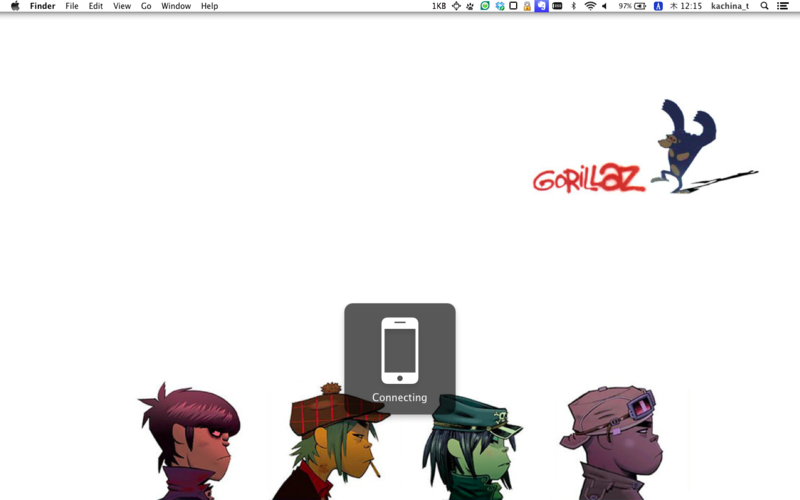
iPadのキーボードへ切り替え
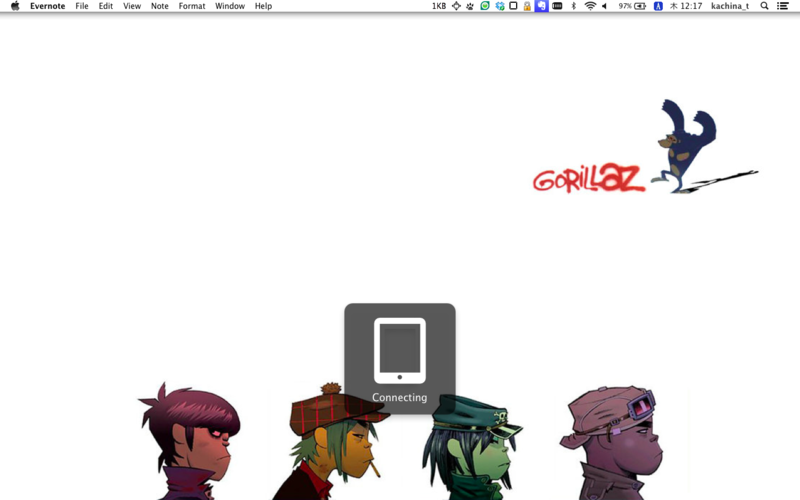
アイコンが対象デバイスのイメージになっているのがステキです。
これらのアイコンが出ている間は、対象デバイスのBluetoothキーボードとして動作しています。
私が設定しているホットキーは以下のとおりです。
- iPhoneのキーボードに切り替え:command + 1
- iPadのキーボードに切り替え:command + 2
- Macへ戻す:esc
ただし、トラックパッドでiPhone,iPadのタッチ操作はできないので注意してください。
(私は頻繁に間違えます)
その3. Lock Screen 2
公式サイトはこちら→Lock Screen 2
離席時の、スクリーンロック/アンロックを簡単にするアプリで
デザインがiOSのロックスクリーンを踏襲していて良い感じです。
アンロックには、設定したキーを順にスライド(正確にはタイプ)する事で認証します。
例えば、キーボードの『S』から右にスライドして『K』で止めたらOKとする。って感じです。
もちろん、『A』〜『K』や、『S』〜『L』へスライドした場合はNGとなります。
単純な横へのスライドではセキュリティが心配って方には、『A』〜『F』から1段落として『V』〜『N』とスライドさせる様な、高度な設定も可能です。
Lock Screen 2の利用イメージ
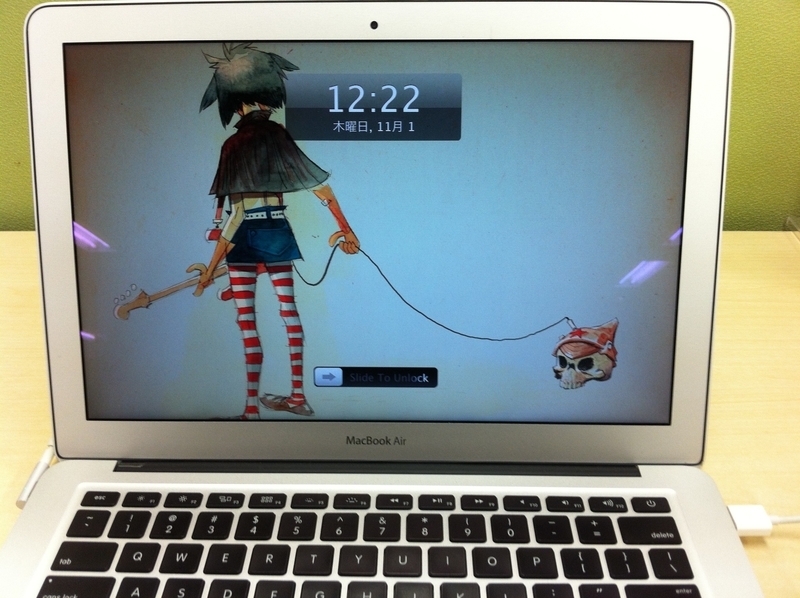
イカしてます。
まとめ
探してみると便利なツールがいっぱいあります。
ご利用は自己責任でお願いします。
ご参考までに。

